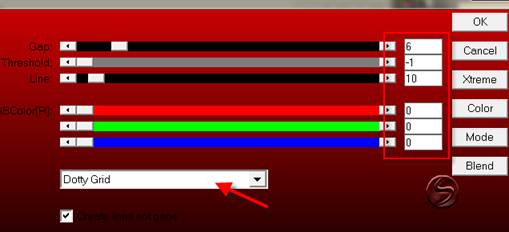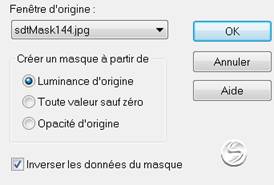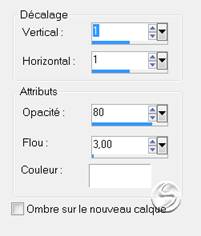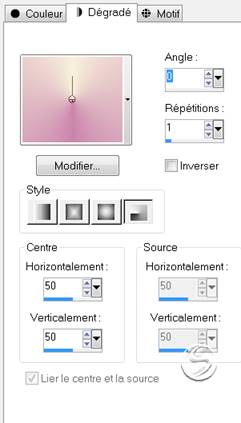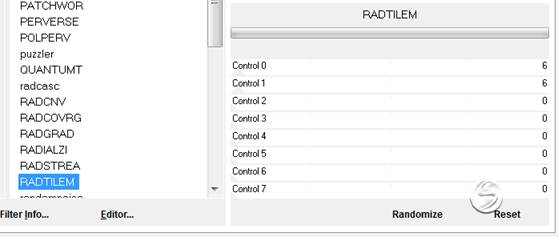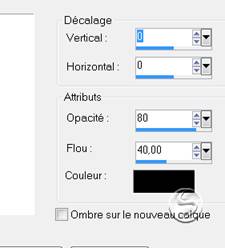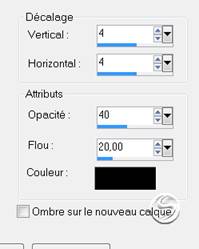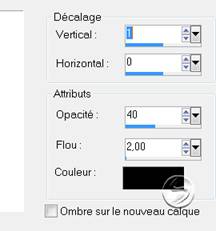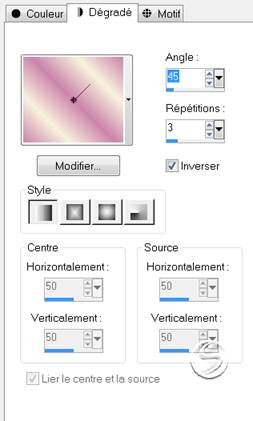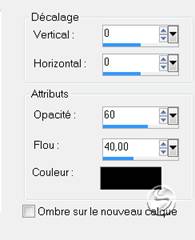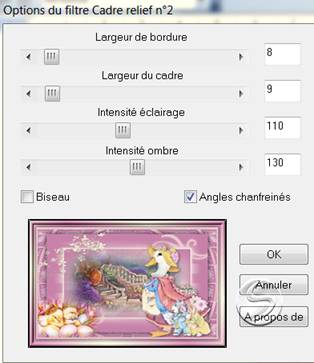|
************* ************* Ce tutoriel est ma propriété ;il est interdit de le copier ou le distribuer sur le Net sans mon autorisation écrite. De même,il est interdit de retirer le watermark du matériel;respectons le travail talentueux des tubeurs,sans qui nous ne pourrions créer de tutoriels. Si une des images vous appartient et que vous ne désirez pas qu'elle apparaisse ici, faites le moi savoir et je l'enlèverai aussitôt,ou je ferai un lien vers votre site!
Mes tutoriels sont sous copyright et de fait,régulièrement enregistrés
************* Dupliquez vos tubes et fermez les originaux Abaissez le masque en bas de votre Psp
N’hésitez pas à changer le mode des calques et leur opacité selon les couleurs que vous utiliserez.
Tutoriel réalisé avec Psp12
Prêts ? On y va !
Avant-plan :
Arrière-plan :
1- ouvrez un nouveau fichier transparent de 900*550 2- remplir avec la couleur foncée 3- effet AP01 Line silverlining
4- calque nouveau calque 5- remplir avec la couleur claire 6- calque nouveau calque de masque à partir d’une image 7- appliquez le masque sdtMask144
8- effet de bord accentuer Calque fusionner le groupe 9- effet,effet 3D ombre portée
10- calque fusionner les calques visibles 11- calque dupliquer 12- image redimensionner à 90% tous les calques non cochés 13- avec la baguette magique,sélectionnez la partie transparente 14- remplir d’un dégradé radial ainsi configuré
15- effet AFS Import,Radtilem
16- effet de bord accentuer davantage 17- sélection inverser 18- effet effet 3D ombre portée
19- sélection désélectionner tout 20- édition copier coller le tube paysage de Lizztish 21- image redimensionner à 120%,tous les calques non cochés Placez dans le rectangle central Règlage netteté,netteté 22- effet FM Tile tools ,blend emboss par défaut 23- édition copier coller comme nouveau calque le tube oie d’Angel Keeper 24- image redimensionner à 50%,tous les calques non cochés placez à droite 25- effet effet 3D ombre portée
26- édition copiez collez comme nouveau calque le tube poussin de Kara 27- image redimensionner à 80% tous les calques non cochés Règlage netteté,netteté Placez à gauche en bas 28- calque nouveau calque Outil pinceau
Appliquez le pinceau branche-fleur,en haut à gauche avec la couleur claire d’avant-plan 29- effet effet 3D ombre portée
30- image ajouter des bordures 2 pxls couleur foncée 4 pxls couleur claire 2 pxls couleur foncée 31- image ajouter des bordures 35 pxls couleur claire 32- avec la baguette magique sélectionnez cette bordure 33- remplir d’un dégradé linéaire
34- effet AP01 Line silverlining,comme au début(toujours en mémoire) 35- sélection inverser Effet effet 3D ombre portée
Sélection désélectionnez 36- effet Borduremania,cadre relief n°2
37- signez et fusionnez tout Image redimensionner à 900 pxls de large Règlage netteté,netteté
Voilà ! C’est terminé ! Merci d’avoir suivi mon tutoriel ! Tutoriel créé le 04/04/2012 ©saturnella
************* N'hésitez pas à m'envoyer vos versions, je me ferai un plaisir de les afficher sur mon site.
*************
|